Teklifler, müşterilerinize belirli bir satış hakkında sunmak istediğiniz şartları ve fiyatları içeren dokümanlardır.
Alıcılar, çoğunlukla finansal etkileri nedeniyle, teklifleri ciddiye alır. Onları çok dikkatli inceledikleri için teklifleri, alıcılar üzerlerinde iyi bir izlenim yaratmak ve satış sürecini istediğiniz şekilde yönlendirmek için kullanabilirsiniz:
- Rekabette öne geçin: Bir teklif, sadece fiyat içeren bir dokümandan fazlasıdır. Şirketinizin karakterini yansıtır. Tekliflerinizin profesyonel, ikna edici ve hatasız görünmesi gerekir.
- Güçlü olduğunuz yanları öne çıkarın: Alıcılara, fiyatlarınız rekabete göre ucuz olsa bile, düşük fiyat dışında sizi tercih etmeleri için sebepler sunmanız gerekir. Rakipler fiyatları her zaman indirebilirler, ancak deneyim, kalite ve sunduğunuz özellikler gibi şeyleri taklit etmek daha zordur. Sadece fiyattan ibaret bir doküman göndermeyin. Teklifinizde, alıcıların sizi seçmesi için gereken diğer sebepleri vurgulayın.
- Hızlı hareket edin: Teklifler nihai sözleşmeler değildir. İyi hazırlanmış teklifler, satış temsilcilerine, alıcının dikkatini önemli konulara odaklamak ve daha hızlı sonuç almak adına yardımcı olur. Teklifleri revize etmeye yönelik müşteri taleplerine hızlı bir şekilde cevap verebilmek, müzakereyi rekabetten daha hızlı bir şekilde yürütmenize izin verir.
- Çıkarlarınızı koruyun: Alıcılar maliyetlere çok önem atfeder, ancak maliyet aslında anlaşma şartlarının bir sonucudur. Bunlar teslimat sürelerini, ödeme koşullarını, garantiyi, kurulum hizmetlerini vb. içerebilir. Bu koşulların, fiyatlarınızla birlikte açıkça iletilmesini sağlamak ve alıcının yalnızca fiyatları değil, teklifin tüm içeriğini kabul ettiğinden emin olmak önemlidir.
Teklif Şablonları Kullanmak
Yukarıda belirtilen tüm amaçlara ulaşmaya çalışırken her defasında teklifleri yeniden oluşturmak çok zaman alır. TeamGram’ın teklif şablonları, yüksek kaliteli ve hatasız teklifleri hızlı bir şekilde üretmenize yardımcı olarak satış sürecinizi ölçeklendirmenize yardımcı olur.
Sistem yöneticileri, farklı satış türlerinde kullanılmak üzere farklı teklif şablonları tanımlayabilir. Bir yöneticiyseniz, kullanıcılarınız için teklif şablonları oluşturma hakkında daha fazla bilgi edinmek için Yönetici Kılavuzuna bakın.
Bir teklif şablonu, teklifinizin varsayılan görünümünü şirketinizin antetli logosu, altbilgi resmi, tasarımı ve giriş metniyle hızlıca ayarlamanızı sağlar. Çoğu durumda, bir şablon kullanarak iyi görünen bir teklif oluşturmak için sadece bir müşteri seçmeniz, ürünleri ve miktarı belirlemeniz yeterli olur.
Bir Teklif Oluşturmak
Bir teklif oluşturmaya başlamanın en iyi yolu, ilgili satış sayfasına gitmektir.
Teklif vermek istediğiniz satışı seçin. Satışa ait sayfa açıldığında, altta yer alan Teklifler sekmesine gidin ve Yeni teklif‘e tıklayın.
Bir Şablon Seçin
Sistem yöneticiniz sizin için bazı teklif şablonları tanımladıysa (ki tanımlaması önerilir), bir teklif oluşturmanın ilk adımı kullanmak istediğiniz şablonu seçmektir. Kullanılabilir şablonların listesinden seçiminiz yapabilirsiniz. Bazı işletmelerde tek bir şablon kullanılırken, diğerlerinde farklı satış tipleri veya diller için farklı şablonlar vardır.
Müşteriyi, İlgili Kişiyi, Satışı ve Konuyu Belirleyin
Yeni bir teklif oluşturmaya başlamak için önerilen yol, satış sayfasından başlamaktır. Bu sayede bazı alanlar sizin için otomatik olarak dolu gelir. Satış sayfasından başlamadıysanız, müşterinizi, teklifinizi alacak ilgili kişiyi ve teklifle ilişkili satışı seçin. Ayrıca teklifinizde görünecek kısa bir konu satırı da girmeniz gerekir.
Giriş Metnini Oluşturun
Fiyatlarınızdan önce söylemek istediğiniz her şey giriş metninde yer alır. Normal koşullarda bu, şirketiniz hakkında bazı bilgileri içermeli ve sizinle çalışmayı tercih etme nedenlerini vurgulamalıdır.
Ayrıca teklifinizle ilgili özel ayrıntılara girip, çözümünüzü ve satış vaadinizi açıklamak isteyebilirsiniz. Bu bilgiler, müşterinizin sunduğunuz çözümün değerini daha iyi anlamasına yardımcı olacaktır.
Fiyatlama Yöntemini Seçin
Tekliflerinizdeki ürünler satış vergisi veya KDV’ye tabi olabilir.
Sistem yöneticiniz, işletmeniz için vergi hesaplamayı devre dışı bırakmış olabilir. Bu durumda, bu bölüm sizin için geçerli değildir. Ancak çoğu ülkede ürünlere vergi uygulanır ve bir teklifte girdiğiniz fiyatların vergi içerip içermediğini bilmek önemlidir.
Vergi dahil edilmiş ürün fiyatlarını girseniz bile, TeamGram her zaman vergi hariç birim fiyatları gösterir, vergiyi en sonda ekler. Hesaplamaları yapabilmek için, TeamGram teklife girdiğiniz fiyatların vergi içerip içermediğini bilmek zorundadır.
Fiyat Tablosu

Fiyat tablosu ekranından teklif hazırlarken ihtiyacınız olabilecek bir çok şeye hızlıca erişebileceksiniz. Çalışmalarımızın ileri aşamalarında fiyat tablosuna bazı ek özellikler de gelecek.
Ürün girişi
Tabloya tıklayıp “Yeni satır ekle” ile ürünlerinizi anında ekleyebilir, fiyat tablosunu farklı bölümlere ayırmak için “Yeni başlık ekle” bağlantısını kullanabilirsiniz. Böylece, ilgili öğeleri gruplayarak bir araya getirebilirsiniz.
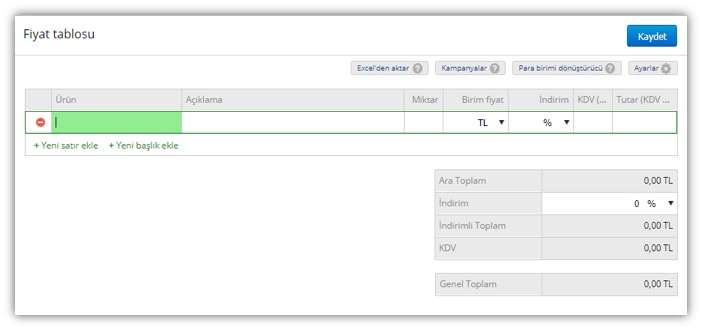
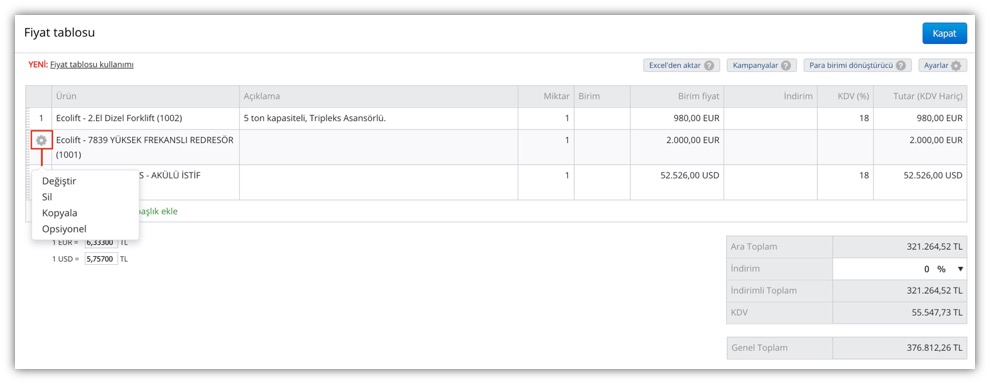
Sıralama değişikliği
Fiyat tablosunda ürün satırlarını ve başlıkları istediğiniz herhangi bir sıraya göre düzenleyebilirsiniz. Bir satırı yukarı veya aşağı taşımak için ilgili satırın solundaki noktalı alana gelip sürükle bırak yapmanız yeterli. Artık fiyat tablosu kolonlarının arasındaki çizginin üzerine gelerek ilgili alanı dilediğiniz gibi genişletebilir ya da daraltabilirsiniz.
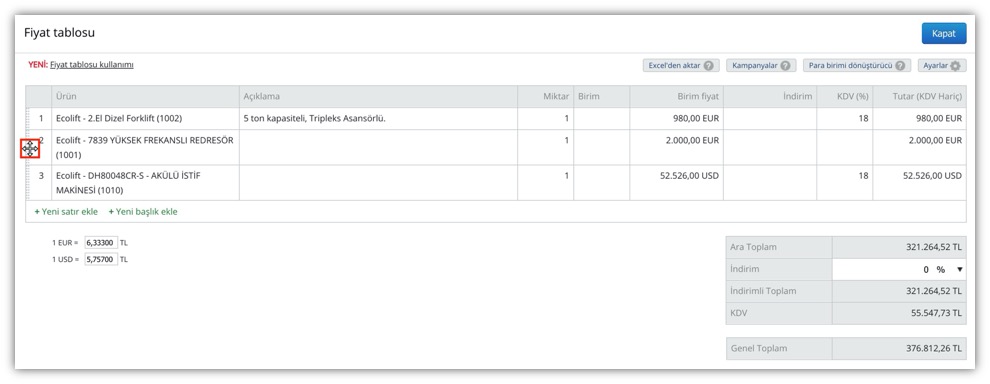
Satır silme
Bir öğeyi ilgili satırda iken tamamen silmek için, solundaki kırmızı simgeyi tıklayabillirsiniz. Tamamlamış olduğunuz bir ürün satırı ile ilgili değişiklik yapmak istediğinizde satırın solundaki sıra numarası alanına gidin ve çark simgesine tıklayın. Bu alanda; ürünü silebilir, değiştirebilir, kopyalayabilir veya opsiyonel hale getirebilirsiniz.

KDV dahil/hariç fiyatlama
KDV dahil edilmiş ürün fiyatlarını girseniz bile, TeamGram her zaman vergi hariç birim fiyatları gösterir, vergiyi en sonda ekler. Hesaplamaları yapabilmek için, TeamGram teklife girdiğiniz fiyatların vergi içerip içermediğini bilmek zorundadır. Bunu belirtmek için sağ üst kısımda bulunan ayarlar sekmesini kullanın. “Birim fiyatlar” alanında seçiminizi yapabilirsiniz.
“Ayarlar” başlığı altında teklifinize özel değişiklerinizi göster/gizle butonlarını kullanarak hızla yapabilirsiniz.
- Açıklama
- Birim
- Satırlardaki indirimler
- Toplamları hesaplama

Döviz kuru
Bir teklif oluşturduğunuzda TeamGram döviz kurunu otomatik olarak alır, ancak isterseniz farklı döviz kurları belirleyebilirsiniz. TeamGram tarafından önerilen döviz kurlarını kullanmak istemediğiniz durumlarda, istediğiniz kur bilgisini fiyat tablosunun sol altındaki kutuya girin. Bu bölüm ancak teklifiniz farklı para birimlerinde fiyatlandırılmış öğeler içeriyor ise görüntülenir.
Para birimi dönüştürme
Ürünlerinizin para birimi Euro olarak kayıtlı ise fakat teklifinizi dolar olarak oluşturmanız gerekiyorsa yeni fiyatları hesaplamak için TeamGram günlük döviz kurlarını kullanır. İsterseniz kendi belirlediğiniz döviz kurunu girerek de “Para birimi dönüştürücü” ile hesaplama yapabilir toplu olarak hızlıca güncelleyebilirsiniz. Böylece her ürün için tek tek hesaplama yapmanıza gerek kalmayacaktır.

Kampanyalar
Teklifi hazırlarken müşterinize veya ürününüze özel bir indirim var ise Kampanyalar alanına tıklayıp kolayca seçip tanımlayabilirsiniz.
Kampanyalar hakkında detaylı bilgi icin destek yazımızı inceleyebilirsiniz: https://support.teamgram.com/knowledge-base/teamgram-indirim-kampanyalari/?lang=tr
Ürün girme işleminiz bittikten sonra “Kaydet” yazısına tıklayarak teklifiniz için gerekli tüm bilgileri girdiğinizde kaydedebilirsiniz.
Teklife Excel dokümanı ile ürün ekleme
Teklifte kullanacağınız ürünler bir excel dosyasında kayıtlı ise, ürünlerinizi bir excel dokümanından da ekleyebilirsiniz. Tek yapmanız gereken ürün kodu, miktar vs. içeren bir excel dosyası oluşturup eklemek. Sadece ürün kodu zorunlu alandır (Ürün kodu olmayan ve TeamGram’da daha önceden açmadığınız ürünlerinizi ekleyemezsiniz.), diğer alanlar eğer boş ise ürünün kendisinden alınacaktır.
Excelden aktar yazısının yanında bulunan soru isareti ikonuna tıklayarak örnek excel tablosunu indirebilirsiniz.
Detayları Belirleyin
Giriş metninden sonra fiyat teklifi tablosu yer alır. Her bir kalemi ayrı bir satır olarak eklemeniz gerekir. Buraya ihtiyaç duyduğunuz kadar çok satır ekleyebilirsiniz. İlgili kalemleri gruplandırmak için birden fazla bölüme de ayırabilirsiniz.
- Bir ürün seçin: Fiyat tablosundaki ilk kolonda ürün alanı vardır. Bir ürün seçmek için ürünün isim, marka, model veya kodunu yazmaya başlamanız yeterlidir. Eşleşen ürünler çoktan seçmeli bir liste halinde sıralanır. Teklife eklemek istediğiniz ürünü buradan seçin. Eğer aradığınız ürün listenizde yer almıyorsa Yeni ürün seçeneğini kullanarak yeni bir ürün tanımlayabilirsiniz.
- Miktar belirleyin: Miktar alanına seçtiğiniz ürünün miktar bilgisini girin.
- Birim fiyat ve KDV’yi girin: Ürün listenizde bu ürün için zaten bir birim fiyat ve KDV oranı girilmişse, TeamGram bu alanları sizin için önceden doldurulmuş olarak getirir. Yöneticiniz bunu yapma yetkisini tanımladıysa, bir teklifte yer alan birim fiyatları değiştirebilirsiniz.
- Satır tutarı hesaplamak: TeamGram satır tutarını otomatik olarak hesaplar, sizin bir şey yapmanıza gerek kalmaz.
- Birim maliyeti girin (tahmini kâr hesabı için): Satırda yer alan kalemlerin birim maliyetlerini girmek isteğe bağlıdır. Birim maliyetleriniz, müşterilere gönderilen tekliflere asla dahil edilmez, ancak tekliflerinizin tahmini kârlılığını hesaplamak için kullanılır. Bu özellik hesabınız için etkinleştirilmişse, birim maliyet alanında her bir satır kalemin tahmini maliyetini girin.
- Ölçü birimi: Bu alan, yukarıda girilen miktar ve birim fiyatı için geçerli ölçü birimini gösterir. Ürün açıklamasında bu bilgi varsa, bu alan önceden dolu olarak gelir. Bu durumlarda, değişiklik yapmayın. Diğer durumlar için ölçü birimini buraya girebilirsiniz.
- İndirim: Her bir kalem için ayrı ayrı veya tüm teklif için bir indirim uygulayabilirsiniz. Belirli bir kalem için indirim uygulamak istiyorsanız, bu alanı kullanın. İndirimleri mutlak tutarlar veya yüzde olarak girebilirsiniz.
- Ek bilgi: Özel boyutlar, renkler vb. gibi ek metin bilgileri girmek için bu alanı kullanın.
Fiyat Tablosuna Yeni Satırlar ve Bölüm Başlıkları Ekleyin
Fiyat tablonuza yeni satırlar eklemek için tablonun altındaki Yeni satır ekle bağlantısını tıklayın.
Fiyat tablosunu farklı bölümlere ayırmak için başlıkları kullanabilirsiniz. Böylece ilgili öğeleri gruplayarak bir araya getirebilirsiniz. Bir başlık oluşturmak için fiyat tablosunun altındaki Yeni başlık ekle bağlantısını tıklayın.
Fiyat tablonuzdaki satırları ve başlıkları istediğiniz herhangi bir sıraya göre düzenleyebilirsiniz. Bir öğeyi yukarı veya aşağı taşımak için, her satırın veya başlığın sağındaki yeşil ok simgelerini kullanın.
Bir öğeyi tamamen kaldırmak için, sağındaki kırmızı simgeyi tıklayın.
Kapanış Metnini Girin
Fiyat tablosundan sonra, bu fiyat teklifi için geçerli diğer maddeleri ve koşulları eklemek önemlidir. Bunlar teslimat, garanti, ödeme detayları vb. bilgileri içerebilir.
Ayrıca teklifinizi kapanış yorumlarıyla sonlandırmak ve müşterinize, herhangi bir sorusu olması durumunda cevaplamaya hazır olduğunuzu belirtmek isteyebilirsiniz.
Açılış metninde olduğu gibi, şablonunuz bu bölümü önceden hazırlanmış bir metinle doldurabilir, ancak burada her zaman değişiklik yapabilirsiniz. Sistem yöneticiniz buraya, gerektiğinde kullanmanız amacıyla bazı metin bloklarını da kaydedebilir.
Geçerlilik Süresi Ekleyin
Teklifler sonsuza dek geçerli değildir. Teklifin hangi tarihe kadar geçerli olacağını belirtin. Kendinize, teklifin geçerlilik süresi dolmadan müşterinize takip araması yapmanız için bir hatırlatma oluşturun.
Teklifi Kaydetmek ve Görüntülemek
Teklifiniz için gerekli tüm bilgileri girdiğinizde kaydedebilirsiniz. İlk kez bir teklif oluşturduğunuzda bu teklif taslak olarak kaydedilir. Teklif taslaklarını düzenleyebilir ve değişiklikler yapabilirsiniz. Teklifi müşterinize gönderdiğinizde nasıl görüneceğine bakmak için teklif sayfasının üst kısmındaki PDF düğmesine tıklayın. Bu bir PDF dosyası indirecektir. Dosyayı bir PDF görüntüleyicide açın ve hata olup olmadığını kontrol edin.
Teklifin “TASLAK” olarak işaretlenmiş olduğunu göreceksiniz. Taslak halindeki teklifleri müşterilerinize göndermeyin. Bir teklifi son haline nasıl getirebileceğinizi öğrenmek ve müşterinize göndermek için Teklif Yönetimi bölümünü okuyun.
